本記事はArduinoのIDE環境 基本設定についてです。
ArduinoのIDE環境設定はデフォルト設定のままでも使えます。
しかし、その意味を理解して自分の使いやすいように設定した方が便利ですよね。
本日はそんなArduinoのIDE環境の基本設定について解説していきます。
言葉について。
Arduinoでは、プログラムやコードのことをスケッチと呼びます。
スケッチという言葉がでてきたときはプログラムのことです。
Arduino IDE環境設定 画面
IDE環境の基本設定は下記でできます。
IDE起動後
「ファイル」→「環境設定」
下記画面が開きます。(下記がデフォルトの設定のはず・・・。)
では、①~⑱について1つずつ説明していきましょう。
スケッチブックの保存場所
①「スケッチブックの保存場所」
名前の通りスケッチ(コード、プログラム)を保存する場所です。
デフォルトの設定から保存場所を変えたい場合は「参照」をクリックして保存場所を指定してください。
言語設定
②「言語設定」
こちらは使用する言葉の設定です。
日本語(Japanese)を選べば、説明が日本語となります。
エディタの文字の大きさ
③「ディタの文字の大きさ」
こちらは、スケッチ(コード、プログラム)を書く時の文字の大きさです。
好みに合わせて、サイズ設定してください。
インタフェースのスケール
④「インタフェースのスケール」
自動の☑(チェック)をはずすことで使用できます。
③のエディタの文字の大きさとあわせて、スケールの倍率を設定できます。
基本は自動に☑で変更する必要はないです。
テーマ
⑤「テーマ」
テーマを変更できる?設定のようです。
現在は、デフォルトのテーマしか選択できません。
より詳細な情報を表示する
⑥「より詳細な情報を表示する」
☑(チェック)を入れることにより、コンパイル時、書き込み時のエラー内容がより詳細になります。
デバックが必要で、詳細な情報が知りたいときは☑(チェック)を入れてみてください。
おすすめの設定は
☑コンパイル ☐書き込み
「書き込み」に☑(チェック)を入れた場合
IDEがArduinoのフラッシュにスケッチを書き込む際の実行結果も表示されます。
これについては書き込みに不具合があるときのみチェック✔を入れるで良いと考えます。
コンパイラの警告
⑦「コンパイラの警告」
⑥の「より詳細な情報を表示する」と同じく、コンパイラの詳細情報を表示してくれます。
おすすめの設定は
「より多く」を選択。
設定によって警告が出る場合、出ない場合があります。
警告:文法に間違いはないけど、バグの可能性があるときに発生。
遊びで使う程度、動けばよいということであれば無視しても良いです。
使う用途に合わせて、変更してください。
行番号の表示
⑧「行番号の表示」
名前の通り、スケッチ(コード、プログラム)の左側に行番号が表示されます。
おすすめ設定は
☑チェックを入れるです。
行番号があった方が確実に見やすいです。
コードの折り返しを有効に
⑨「コードの折り返しを有効に」
コードの折り返しを有効にするかどうかの設定です。
この設定は好みのかと思います。
お好きな方で設定してください。
ちなみに私は☑(チェック)しています。
書き込みを検証する
⑪「書き込みを検証する」
文面通り書き込みを検証します。
デフォルトのまま☑(チェック)でOKです。
外部のエデイタを使用する
⑫「外部のエディタを使用する」
これはArduino IDEのエディタではなく外部のエディタを使用する場合に☑(チェック)を入れます。
ここにチェックをいれると、IDEのエディタはグレーになり編集できない状態となります。
その状態で、Windows標準搭載されているテキストエディタなどを開きます。
次に修正したいスケッチをテキストエディタで開きます。
テキストエディタで編集した後、保存をすると自動的にIDEのエディタ上のスケッチ(コード、プログラム)が修正されます。
普段使っているエディタの方がスケッチ(プログラム、コード)を書きやすい!
という場合に☑を入れると良いです。
Arduinoのエディターと外部エディタを連携して使用できる設定です。
私は☑(チェック)していません。
コンパイルされたコアを積極的にキャッシュする
⑬「コンパイルされたコアを積極的にキャッシュする
コンパイルを高速化する設定です。
デフォルト設定のまま、☑(チェック)で良いと考えます。
ただし、エラーが多発するようでしたしら☑(チェック)をはずしてみるのも一つです。
起動時に最新バージョンの有無をチェックする
⑭「起動時に最新バージョンの有無をチェックする」
IDE起動時に、IDEの最新バージョンの有無をチェックし最新バージョンがある場合はお知らせしてくれます。
基本は☑(チェック)で良いと考えます。
邪魔だなと思う場合は☑(チェック)をはずしてください。
スケッチを保存する際に、拡張子を.pdeから.inoに変更する
⑮「スケッチを保存する際に、拡張子を.pdeから.inoに変更する」
.pdeは以前使われていた拡張子です。
Arduino 1.0からは拡張子は.inoです。
.pdeのファイルも読み込むことは可能です。
自動的に.inoに変換されます。
基本はデフォルトのまま☑(チェック)で良いです。
検証または書き込みを行う前にスケッチを保存する
⑯「検証または書き込みを行う前にスケッチを保存する」
検証、書き込みを実行したときに、スケッチを保存します。
上書きしたくない場合は、✔(チェック)をはずします。
私は✔(チェック)をはずしています。
理由は、意識せずに上書きされたくないからです。
私のやり方は
「検証」→「保存」→「書き込み」をしています。
追加のボードマネージャのURL
⑰「追加のボードマネージャのURL」
IDE環境の「ツール」→「ボード」
に外部のボードマネージャを追加することができます。
ボードマネージャのURLは以下のサイトから拾うことができます。
上記のサイトで必要なURLをコピーしURLを貼り付けることでインストールすることができるようになります。
使うようになったら詳細を説明します。
直接編集による設定
⑱「直接編集による設定」
これまで設定した内容で物足りない方向けに設定変更ができるようになっています。
⑱に書かれた場所にあるファイル「preferences.txt」を開いて直接編集することで設定変更ができます。
設定項目の内容については下記サイトで確認することができます。
例えば、デフォルトではIDEを起動すると前回のファイルが自動的に立ち上がります。
これを新規ファイルで立ち上がるようにする変更が以下となります。
last.sketch.count=0
デフォルトは「1」など0以外の数字になっています。
ここを「0」にすることで新規ファイルで立ち上がります。
色々と変更して、自分好みのカスタマイズをしてみてください。
ただし、項目によっては変更しても反映されないもの。
内容がよくわからないものもあります。
Arduino IDE環境 基本設定 まとめ
まとめとして、私が設定しているArduino IDE環境を下記に示します。
参考になれば幸いです。
設定は、人それぞれ好みですので自分に合う設定を見つけてください。
Arduino記事のご紹介
Arduinoの記事についてご紹介します。
本ブログでは入門編、番外編、お役立ち情報などArduinoの記事を発信しています。
雑記も少々。
サイトマップで記事一覧を確認できます。
Arduinoは、電子部品をすぐに動かすことができるコマンドがたくさん用意されています。
そのため、電子部品の制御をあまり意識することなく遊ぶことができます。
これからは、色んな機器が全てInternetにつながる世界が待っています。
IoTの世界へ向けて、Arduinoで遊んでみませんか?
「Arduino入門編」について
本ブログではArduino入門編として色々な電子部品をArduinoで制御する方法を実践をまじえて解説しています。
電子部品を使うためのスケッチ(コード)も詳細に解説しています。
記事の一覧を下記に記載していますが、サイトマップでの確認も見やすいです。
Arduino 入門 Lesson 00 【インストール編】
Arduino 入門 Lesson 01 【ライブラリおよびPCとの接続編】
Arduino 入門 Lesson 02 【ダイオード点滅編】
Arduino 入門 Lesson 03 【ダイオード(LED)輝度変更編】
Arduino 入門 Lesson 04 【RGBダイオード(LED)制御編】
Arduino 入門 Lesson 05 【プッシュボタンスイッチ編】
Arduino 入門 Lesson 07 【圧電スピーカー編】
Arduino 入門 Lesson 08 【チルトスイッチ編】
Arduino 入門 Lesson 09 【サーボモーター編】
Arduino 入門 Lesson 10 【超音波距離センサ編】
Arduino 入門 Lesson 11 【温湿度センサ編】
Arduino 入門 Lesson 12 【ポテンショメータ編】
Arduino 入門 Lesson 13 【ジョイスティック編(1)】
Arduino 入門 Lesson 14 【ジョイスティック編(2)】
Arduino 入門 Lesson 15 【赤外線受信センサモジュール編】
Arduino 入門 Lesson 16 【LCD モジュール編】
Arduino 入門 Lesson 19 【LCDと温湿度センサ編】
Arduino 入門 Lesson 20 【8bitシフトレジスタによる複数LED制御】
Arduino 入門 Lesson 21 【シリアルモニタによるLED制御編】
Arduino 入門 Lesson 22 【フォトレジスタ編 其の1】
Arduino 入門 Lesson 23 【フォトレジスタ編 其の2】
Arduino 入門 Lesson 24 【7セグメントLED編】
Arduino 入門 Lesson 25 【4桁7セグメントLED編】
Arduino 入門 Lesson 26 【DCモーター編】
Arduino 入門 Lesson 28 【ステッピングモーター編】
Arduino 入門 Lesson 29 【ステッピングモーター編 その2】
Arduino 入門 Lesson 30 【ステッピングモーター編 その3】
Arduino 入門 Lesson 31 【6軸モーションセンサ編 その1】
Arduino 入門 Lesson 32 【6軸モーションセンサ編 その2】
Arduino 入門 Lesson 33 【リニアホールIC・磁気センサ】
Arduino 入門 Lesson 34 【振動センサ・振動スイッチ】
Arduino 入門 Lesson 35 【光遮断センサ・遮光センサ】
Arduino 入門 Lesson 36 【RGB フルカラー LED SMD】
Arduino 入門 Lesson 37 【磁気リードスイッチ】
Arduino 入門 Lesson 39 【タッチセンサ その1】
Arduino 入門 Lesson 40 【タッチセンサ その2】
Arduino 入門 Lesson 41 【タッチセンサ その3】
Arduino 入門 Lesson 42 【火炎センサ・赤外線センサ】
Arduino 入門 Lesson 43 【マイク・サウンド検知センサ その1】
Arduino 入門 Lesson 44 【マイク・サウンド検知センサ その2】
Arduino 入門 Lesson 45 【マイク・サウンド検知センサ その3】
Arduino 入門 Lesson 46 【レーザー送信機】
Arduino 入門 Lesson 47 【脈拍・心拍センサ その1】
Arduino 入門 Lesson 48 【脈拍・心拍センサ その2】
Arduino 入門 Lesson 49 【脈拍・心拍センサ その3】
Arduino 入門 Lesson 50 【Real Time Clock モジュール】
Arduino 入門 Lesson 51 【Real Time Clock モジュール その2】
Arduino 入門 Lesson 52 【Real Time Clock モジュール その3】
Arduino 入門 Lesson 53 【Real Time Clock モジュール その4】
Arduino 入門 Lesson 54 【MQ-3 アルコールセンサ その1】
Arduino 入門 Lesson 55 【MQ-3 アルコールセンサ その2】
Arduino 入門 Lesson 56 【MQ-3 アルコールセンサ その3】
Arduino 入門 Lesson 57 【Membrane Switch Module】
Arduino 入門 Lesson 58 【感雨・水位センサ】
Arduino 入門 Lesson 59 【土壌水分検出センサ】
Arduino 入門 Lesson 60 【SDカードスロット モジュール】その1
Arduino 入門 Lesson 61 【SDカードスロット モジュール】その2
Arduino 入門 Lesson 62 【SDカードスロット モジュール】その3
Arduino 入門 Lesson 63 【RFIDモジュール】その1
Arduino 入門 Lesson 64 【RFIDモジュール】その2
Arduino 入門 Lesson 65 【Line Tracking Sensor】
Arduino 入門 Lesson 66 【障害物回避センサ】
Arduino 入門 Lesson 68 【GPSモジュール】
Arduino 入門 Lesson 69 【電流センサモジュール】
Arduino 入門 Lesson 70 【熱電対を用いた温度センサモジュール】
Arduino 入門 Lesson 71 【照度センサモジュール】
Arduino 入門 Lesson 72 【非侵襲性AC電流センサ】
Arduino 入門 Lesson 73 【計量・重量センサ】
「Arduino入門編2」について
本ブログではArduino入門編2として主に「Arduino UNO R4 Minima」「Arduino UNO R4 WIFI」を使い、色々な電子部品をArduinoで制御する方法を実践をまじえて解説しています。
電子部品を使うためのスケッチ(コード)も詳細に解説しています。
記事の一覧を下記に記載していますが、サイトマップでの確認も見やすいです。
Arduino 入門2 Lesson 01【外観とピン配置】Arduino UNO R4 Minima
Arduino 入門2 Lesson 02【外観とピン配置】Arduino UNO R4 WiFi
Arduino 入門2 Lesson 03 【インストール編 IDE2.X.X】
Arduino 入門2 Lesson 04 【DAC機能確認】
Arduino 入門2 Lesson 05 【LED Matrix機能確認1】
Arduino 入門2 Lesson 06 【LED Matrix機能確認2】
「Arduino応用編」について
Arduino応用編は管理人が気ままにArduinoで色んなもろを作って遊んでいきます。
面白いと思ったもの、作ってみたいと思ったものを、気ままに作って遊んでいきます。
Arduino-Processingで作る 【簡易オシロスコープ】 その1
Arduino-Processingで作る 【簡易オシロスコープ】 その2
「Arduino番外編」について
本ブログのArduino番外編ではArduinoの基本的な事を記事として書いています。
こちらも、ぜひ参考にしてください。
Arduino 入門 番外編 01 回路図を書こう fritzing
Arduino 入門 番外編 03 デジタル出力 とは デジタル入力 とは
Arduino 入門 番外編 09 スケッチ(コード、プログラム)の関数化
Arduino 入門 番外編 10 変数のスコープ(ローカル変数、グローバル変数)
Arduino 入門 番外編 11 搭載メモリについて(Flash SRAM EEPROM)
Arduino 入門 番外編 13 【スリープモードによる消費電力の低減】
Arduino 入門 番外編 14 【ブレッドボード用電源モジュール】
Arduino 入門 番外編 15 【#define】と【const】
Arduino 入門 番外編 18 【シリアルモニタで四則演算】
Arduino 入門 番外編 20 【shiftOut関数 まとめ】
Arduino 入門 番外編 21 【pulseIn関数 まとめ】
Arduino 入門 番外編 22 【IOピン ポート・レジスタ まとめ】
「Arduinoお役立ち情報」について
本ブログではArduinoお役立ち情報を発信しています。
Arduinoで遊ぶためのちょっとしたお役立ち情報です。
お役に立てれば幸いです。
電子部品購入 ArduinoとAmazonプライムは相性抜群!
Arduino USBテスターによる 電圧 電流 電力 モニター
「Processing入門編」について
Processing入門編では、Arduinoと連携するためのプログラム言語であるProcessingを学習していきます。
基本的な構文からArduinoとの通信方法まで解説していく予定です。
管理人は、「6軸モーションセンサ」との連携を目標としています。
Processing 入門 Lesson 00 【インストール編】
Processing 入門 Lesson 01 【Arduino連携編 その1】
Processing 入門 Lesson 02 【Arduino連携編 その2】
Processing 入門 Lesson 03 【Arduino連携編 その3】
Processing 入門 Lesson 04 【Arduino連携編 その4】
Processing 入門 Lesson 05 【Arduino連携編 その5】
Processing 入門 Lesson 06 【Arduino連携編 その6】
Processing 入門 Lesson 07 【学習の始めに】
Processing 入門 Lesson 08 【図形描画】 その1
Processing 入門 Lesson 09 【図形描画】 その2
Processing 入門 Lesson 10 【色の設定と表現】
Processing 入門 Lesson 11 【スケッチの基本関数】
Processing 入門 Lesson 12【マウス関連の変数と関数】
Processing 入門 Lesson 13【キーボード関連の変数と関数】
Processing 入門 Lesson 14【LEDの点灯 消灯】
Processing 入門 Lesson 15【LEDの調光】
Processing 入門 Lesson 16【RGBダイオードの制御】
Processing 入門 Lesson 17【圧電スピーカーと電子ピアノ】
Processing 入門 Lesson 18 【サーボモーターとコントローラー】
Processing 入門 Lesson 19 【スイッチとLED】
Processing 入門 Lesson 20 【ポテンショメータ】
Processing 入門 Lesson 21 【ジョイスティック】
Processing 入門 Lesson 22 【脈拍・心拍センサ】
Processing 入門 Lesson 23 【超音波距離センサ】
Processing 入門 Lesson 24 【温湿度センサ】
Processing 入門 Lesson 25 【カラーセンサ】
こちらも、まだまだ続きます。
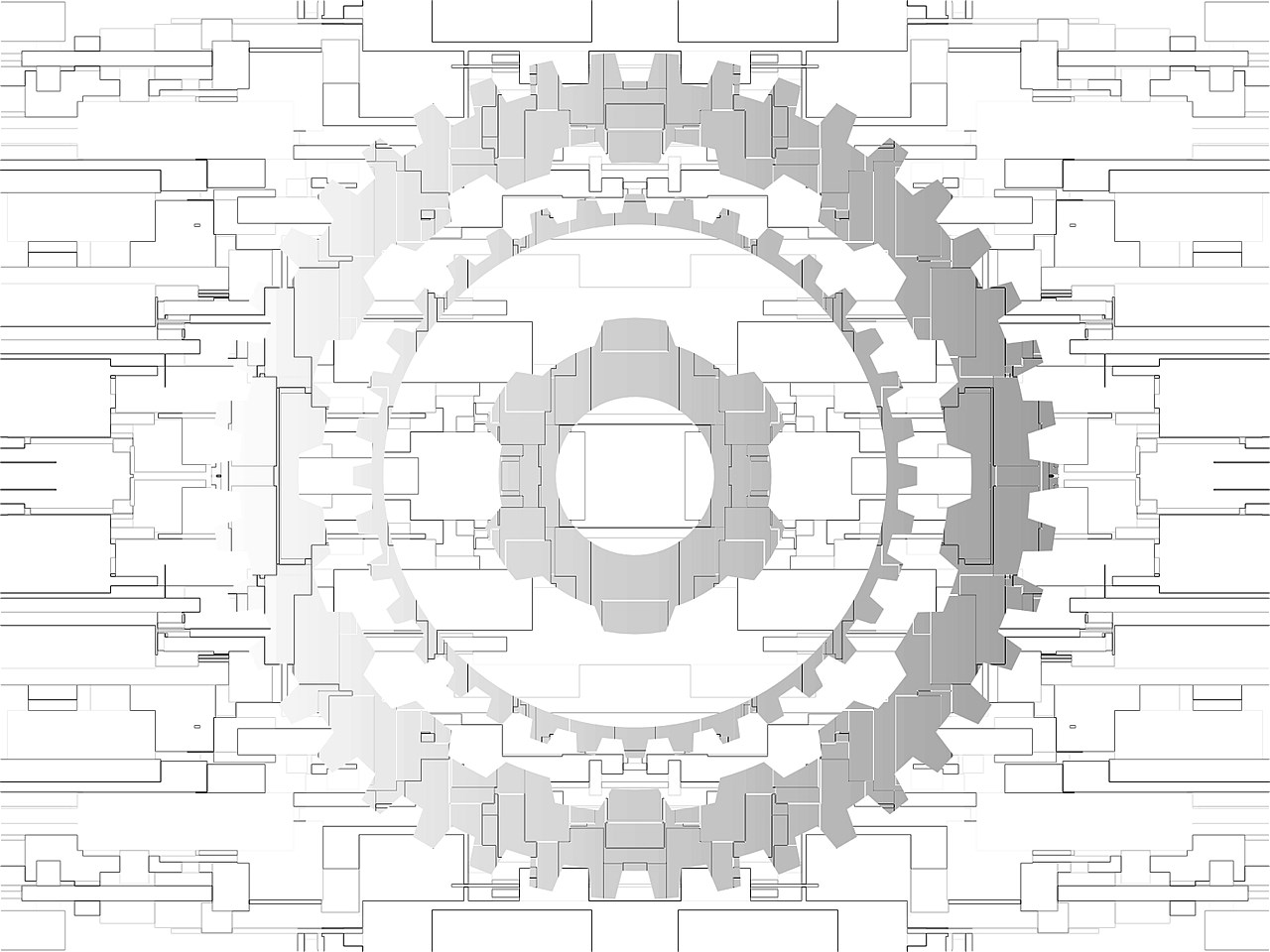
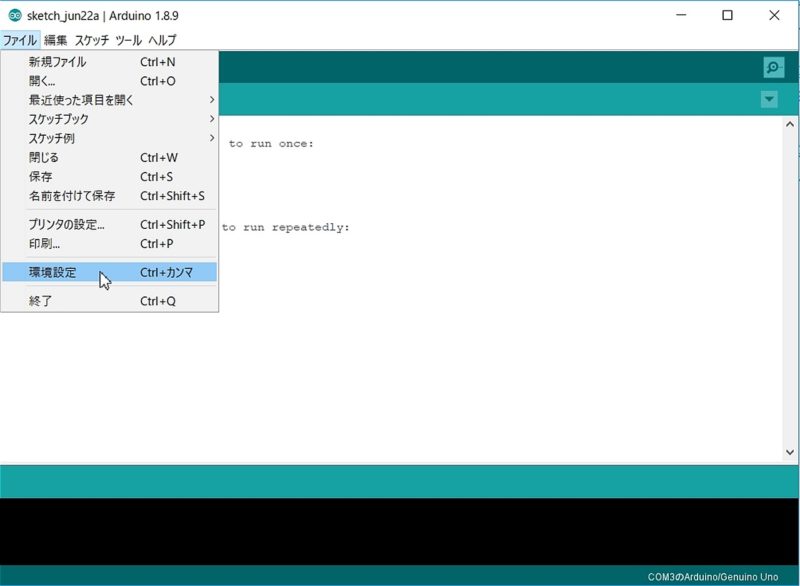
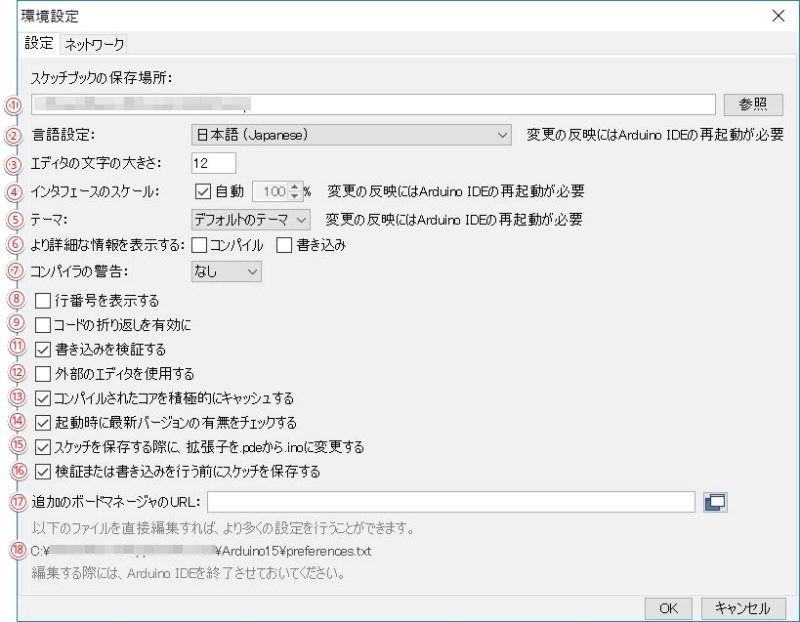



コメント
はじめまして、コロナ禍で役立つものを作ってみようとCo2センサーを用いた記事を探しておりますがいいものを見つけることができません。秋月電子からCo2センサーモジュールが発売されておりますが取り上げて頂けると嬉しいです。よろしくお願いいたします。
CO2センサーモジュール MH-Z14B
https://akizukidenshi.com/catalog/g/gM-16388/
CO2センサーモジュール MH-Z19C
https://akizukidenshi.com/catalog/g/gM-16142/
コメントありがとうございます。
手元にC02センサがありませんので、入手しましたら検討いたします。
ガス系のセンサは手元にあるのですが、なかなか記事が更新できず。